Hinzufügen von Registerkarten zu Microsoft Office & Verbessern der Dokumentenverwaltung
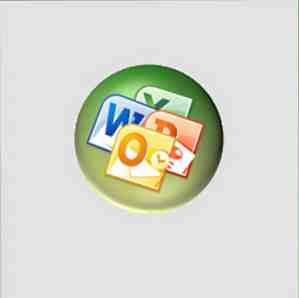
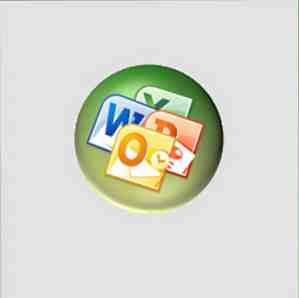 Wir haben uns an Tabs so gewöhnt, dass wir sie in den anderen Anwendungen, die wir verwenden, regelmäßig vermissen. Eine unserer am häufigsten verwendeten Anwendungen ist die Microsoft Office Suite. Tabs sind etwas, zu dem die Jungs von Redmond spät aufgewacht sind. Bisher ist es einer Einführung in MS Office entgangen; Eine Funktion, von der ich sicher überzeugt bin, dass viele von Ihnen als Standardeinstellung dies wünschen. Zumindest bin ich mir sicher, dass Power User auf der ganzen Welt danach streben.
Wir haben uns an Tabs so gewöhnt, dass wir sie in den anderen Anwendungen, die wir verwenden, regelmäßig vermissen. Eine unserer am häufigsten verwendeten Anwendungen ist die Microsoft Office Suite. Tabs sind etwas, zu dem die Jungs von Redmond spät aufgewacht sind. Bisher ist es einer Einführung in MS Office entgangen; Eine Funktion, von der ich sicher überzeugt bin, dass viele von Ihnen als Standardeinstellung dies wünschen. Zumindest bin ich mir sicher, dass Power User auf der ganzen Welt danach streben.
Microsoft Office Plug-In Office Tab (Version 7.00) Beachten Sie dies und fügt Excel, Word und PowerPoint Unterstützung für Registerkarten hinzu. Office Tab ist ein Download von 2,9 MB und wird in kommerziellen und kostenlosen Editionen angeboten. Die kostenlose Edition ist für den persönlichen Gebrauch bestimmt und ist auf die Funktionen beschränkt. Wie wir sehen werden, beeinträchtigen die Einschränkungen einiger Funktionen die Nützlichkeit dieses Plug-Ins nicht, wenn es um die Verwaltung mehrerer Dokumente geht.
Installieren Sie und schauen Sie zuerst nach
Office Tab ist mit Windows 7 (32 & 64 Bit), Windows Server, Windows Vista (32 & 64 Bit) und Windows XP kompatibel. Es passt zu Microsoft Office 2003, 2007, 2010 (32/64).
Office-Registerkarte gibt die Windows-Taskleiste frei, indem Sie in einem einzigen Fenster mit Office-Dokumenten arbeiten können. Windows 7 hat eine erheblich verbesserte Taskleiste mit einer Vorschau, aber Office Tab ist viel effizienter, wenn mehrere Dokumente nebeneinander verwendet werden sollen. So sieht die MS Word-Benutzeroberfläche nach der Installation aus:

Wie Sie feststellen werden, können jetzt alle Dokumente innerhalb desselben Office-Fensters geöffnet werden. Das Wechseln vereinfacht das Arbeiten mit mehreren Dokumenten.
Ein paar mehr nützliche Funktionen
Obwohl es sich um eine limitierte Edition von Funktionen handelt, bietet Office Tab einige nützliche (und anpassbare) Optionen, mit denen Sie arbeiten können. Sie können auf eine beliebige Stelle in der Registerkartenleiste klicken, um ein neues Dokument schnell zu öffnen. Sie können auch mit der rechten Maustaste auf die Registerkartenleiste klicken, um sie auszuwählen Neu oder Öffnen ein anderes Dokument öffnen. Du kannst auch Schließen oder sparen ein Dokument von hier. (Die mit einem Stern gekennzeichneten Funktionen sind nur in der kommerziellen Version der App verfügbar.).

Jedes von Office Tab unterstützte Programm (Word, Excel und PowerPoint in der kostenlosen Version) verfügt über ein die Einstellungen Panel, wo Sie mit ein paar weiteren Optionen herumspielen können. Die Einstellungen können für jede Anwendung individuell angepasst werden. Das die Einstellungen Das Panel wird auch während der Installation angezeigt. Die ausgegrauten Optionen sind nur für die kommerzielle Version des Plug-Ins reserviert.

Einige der verfügbaren Optionen ändern das Erscheinungsbild der Registerkarten und die Art und Weise, wie sie angezeigt werden. Zum Beispiel können Sie mit der Position der Registerkarten im Arbeitsbereich herumfahren (Wählen Sie die Position der Tab-Leiste). Sie können den Stil und die Farbe der Registerkarten ändern, indem Sie einen der elf verfügbaren Stile auswählen. Verrückt nach Farben, wenn Sie etwas auf Ihre Tabs setzen möchten (nur Excel und Power Point).

Power-User sollten sich auf jeden Fall mit den Tastenkombinationen befassen, mit deren Hilfe Sie die Registerkarten auswählen und wechseln können. Sie können auch Registerkarten mit Drag & Drop ziehen, eine immense Hilfe, um mehrere Dokumente innerhalb eines Fensters zu organisieren.
Die kommerzielle Version enthält einige weitere wichtige Funktionen wie "Quick Rename" und "Save All" mit einem Klick. Ich glaube jedoch nicht, dass Sie sie vermissen werden, da Office Tab selbst mit den grundlegenden Funktionen für ein produktives Erlebnis sorgt. Testen Sie die Registerkarte "Office" und lassen Sie uns wissen, was Sie von diesem nützlichen Microsoft Office Add-In halten.
Erfahren Sie mehr über: Digitales Dokument, Microsoft Excel, Microsoft PowerPoint, Microsoft Word.


